2021 CITROEN JUMPER SPACETOURER display
[x] Cancel search: displayPage 31 of 324
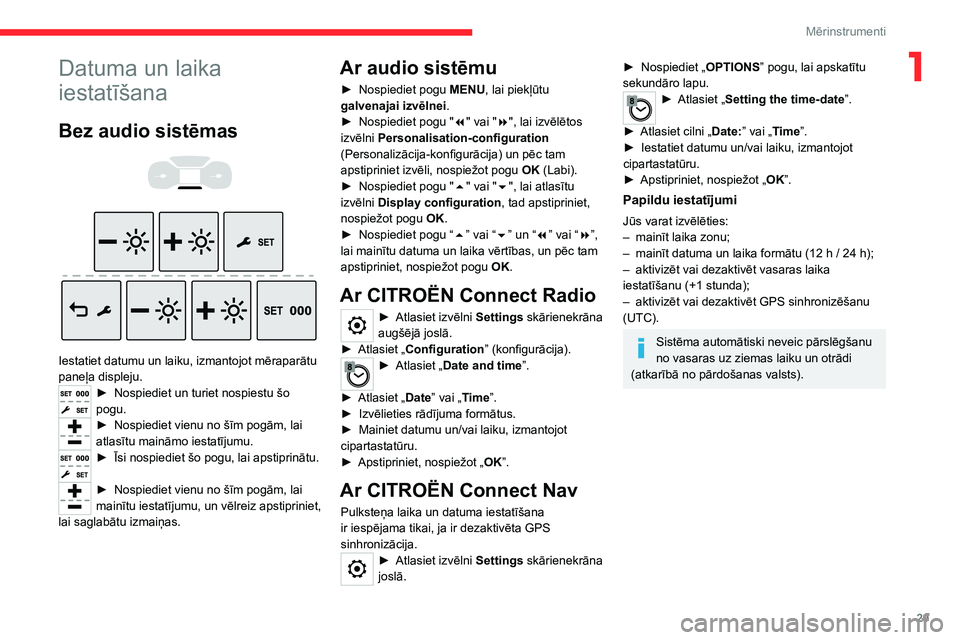
29
Mērinstrumenti
1Datuma un laika
iestatīšana
Bez audio sistēmas
Iestatiet datumu un laiku, izmantojot mēraparātu
paneļa displeju.
► Nospiedie t un turiet nospiestu šo
pogu.
► Nospiedie t vienu no šīm pogām, lai
atlasītu maināmo iestatījumu.
► Īsi nospie diet šo pogu, lai apstiprinātu.
► Nospiediet vienu no šīm pogām, lai
mainītu iestatījumu, un vēlreiz apstipriniet,
lai saglabātu izmaiņas.
Ar audio sistēmu
► Nospiediet pogu MENU , lai piekļūtu
galvenajai izvēlnei.
►
Nospiediet pogu " 7
" vai "8", lai izvēlētos
izvēlni Personalisation-configuration
(Personalizācija-konfigurācija) un pēc tam
apstipriniet izvēli, nospiežot pogu OK (Labi).
►
Nospiediet pogu " 5
" vai "6", lai atlasītu
izvēlni Display configuration , tad apstipriniet,
nospiežot pogu OK.
►
Nospiediet pogu “ 5
” vai “6” un “7” vai “8”,
lai mainītu datuma un laika vērtības, un pēc tam
apstipriniet, nospiežot pogu OK.
Ar CITROËN Connect Radio
► Atlasiet izvēlni Settings skārienekrāna
augšējā joslā.
►
Atlasiet „
Configuration ” (konfigurācija).
► Atlasiet „Date and time”.
►
Atlasiet „
Date” vai „Time”.
►
Izvēlieties rādījuma formātus.
►
Mainiet datumu un/vai laiku, izmantojot
cipartastatūru.
►
Apstipriniet, nospiežot „ OK
”.
Ar CITROËN Connect Nav
Pulksteņa laika un datuma iestatīšana
ir iespējama tikai, ja ir dezaktivēta GPS
sinhronizācija.
► Atlasiet izvēlni Settings skārienekrāna
joslā.
► Nospiediet „ OPTIONS” pogu, lai apskatītu
sekundāro lapu.
► Atlasiet „ Setting the time-date”.
►
Atlasiet cilni „ Date:
” vai „Time”.
►
Iestatiet datumu un/vai laiku, izmantojot
cipartastatūru.
►
Apstipriniet, nospiežot „ OK
”.
Papildu iestatījumi
Jūs varat izvēlēties:
– mainīt laika zonu;
–
mainīt datuma un laika formātu (12
h / 24 h);
–
aktivizēt vai dezaktivēt vasaras laika
iestatīšanu (+1
stunda);
–
aktivizēt vai dezaktivēt GPS sinhronizēšanu
(UTC).
Sistēma automātiski neveic pārslēgšanu
no vasaras uz ziemas laiku un otrādi
(atkarībā no pārdošanas valsts).
Page 253 of 324

251
Bluetooth® audio sistēma
10Lai satiksmes paziņojumu saņemšanu
aktivētu vai dezaktivētu, nospiediet pogu
TA .
Klausīties informatīvos
paziņojumus
INFO funkcija kā prioritāros vispirms
atskaņo TA brīdinājuma paziņojumus. Lai
tā būtu aktīva, sistēmai nepieciešama laba
tās radiostacijas uztveršana, kas pārraida
šādus paziņojumus. Paziņojuma beigās
turpinās normāla medija atskaņošana.
Iepriekšējais skaņas līmenis atjaunojas pēc
paziņojuma beigām.
Lai parādītu kategoriju sarakstu, paturiet
nospiestu šo pogu.
Atlasiet vai noņemiet atlasi no vienas vai vairākām kategorijām.
Aktivējiet vai dezaktivējiet attiecīgo paziņojumu uztveršanu.
Ekrāna teksta informācija
Radio teksts ir informācija, ko pārraida
radiostacija par atskaņojamo stacijas
pārraidi vai dziesmu.
Kad radiostacija parādās ekrānā,
nospiediet " OK", lai aplūkotu konteksta
izvēlni.
Atlasiet "RadioText (TXT) display" (radio teksta rādījums) un, lai to reģistrētu,
apstipriniet ar OK.
Radio DAB (Digital Audio
Broadcasting)
Atkarībā no versijas
Ja pašreizējā “DAB” radiostacija nav
pieejama “FM”, tad sistēma lūgs
izvēlēties radiostacijas, kas pieejamas “FM”.
“DAB FM” būs nosvītrota.
1 Iespēju attēlošana: ja aktīva, bet nav
pieejama, displejs būs nosvītrots.
2 Pašreizējās stacijas nosaukuma attēlošana
3 Saglabātās stacijas, 1. līdz 6.
poga.
Īsi nospiežot: saglabātās radiostacijas izvēle.
Turot nospiestu: radiostacijas iekļaušana
atmiņā.
4 Izmantotā “multiplex” pakalpojuma nosaukuma
attēlošana.
5Pašreizējās radiostacijas teksta RadioText
(TXT) attēlošana.
6 Norāda signāla stiprumu atskaņotajam
skaņdarbam.
Mainot reģionu, ieteicams atjaunot
atmiņā saglabāto radiostaciju sarakstu.
Radiostaciju un “multipleksu” pilns
saraksts.
Sauszemes digitālais radio
Ielejiet tvertnē vismaz 5 litrus
dīzeļdegvielas.
Dažādi "multipleksa pakalpojumi" piedāvā
alfabēta secībā sakārtotas radiostacijas.
Mainīt frekvenci (FM1, FM2, DAB,...)
Mainīt radiostaciju tās pašas "multipleksa
/ grupas" ietvaros.
Iepriekšējā/nākamā "multipleksa
pakalpojuma" meklēšanas sākšana.
Ilga piespiešana : jaunu vajadzīgo
kategoriju atlasīšana līdz ar transporta,
jaunumu, izklaides un īpašo mirgošanu
(pieejams atbilstoši stacijai).
Page 254 of 324
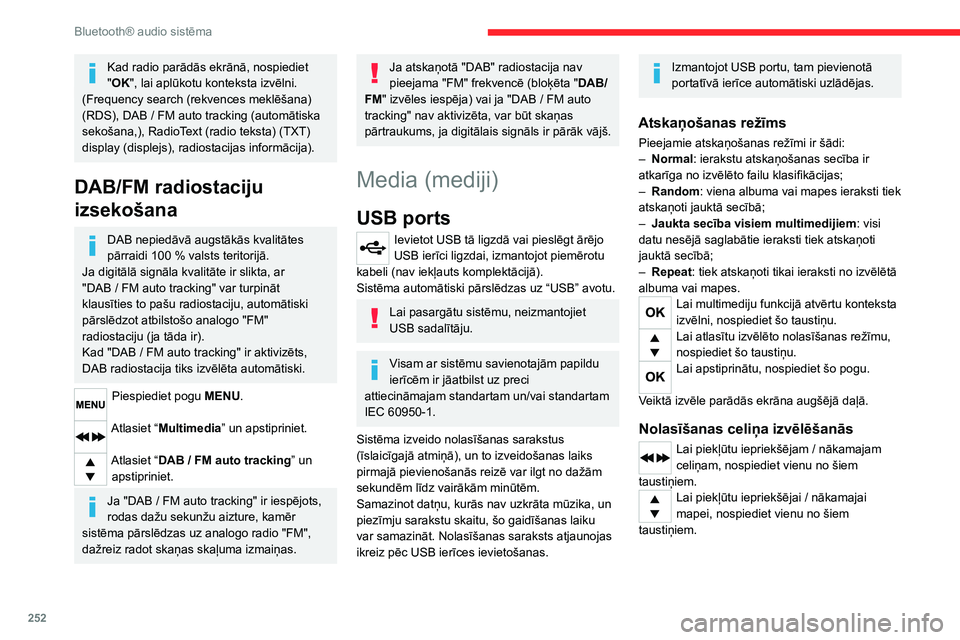
252
Bluetooth® audio sistēma
Kad radio parādās ekrānā, nospiediet
"OK", lai aplūkotu konteksta izvēlni.
(Frequency search (rekvences meklēšana)
(RDS), DAB
/ FM auto tracking (automātiska
sekošana,), RadioText (radio teksta) (TXT)
display (displejs), radiostacijas informācija).
DAB/FM radiostaciju
izsekošana
DAB nepiedāvā augstākās kvalitātes
pārraidi 100 % valsts teritorijā.
Ja digitālā signāla kvalitāte ir slikta, ar
"DAB
/ FM auto tracking" var turpināt
klausīties to pašu radiostaciju, automātiski
pārslēdzot atbilstošo analogo "FM"
radiostaciju (ja tāda ir).
Kad "DAB
/ FM auto tracking" ir aktivizēts,
DAB radiostacija tiks izvēlēta automātiski.
Piespiediet pogu MENU.
Atlasiet “Multimedia” un apstipriniet.
Atlasiet “DAB / FM auto tracking” un
apstipriniet.
Ja "DAB / FM auto tracking" ir iespējots,
rodas dažu sekunžu aizture, kamēr
sistēma pārslēdzas uz analogo radio "FM",
dažreiz radot skaņas skaļuma izmaiņas.
Ja atskaņotā "DAB" radiostacija nav
pieejama "FM" frekvencē (bloķēta " DAB/
FM" izvēles iespēja) vai ja "DAB
/ FM auto
tracking" nav aktivizēta, var būt skaņas
pārtraukums, ja digitālais signāls ir pārāk vājš.
Media (mediji)
USB ports
Ievietot USB tā ligzdā vai pieslēgt ārējo
USB ierīci ligzdai, izmantojot piemērotu
kabeli (nav iekļauts komplektācijā).
Sistēma automātiski pārslēdzas uz “USB” avotu.
Lai pasargātu sistēmu, neizmantojiet
USB sadalītāju.
Visam ar sistēmu savienotajām papildu
ierīcēm ir jāatbilst uz preci
attiecināmajam standartam un/vai standartam
IEC
60950-1.
Sistēma izveido nolasīšanas sarakstus
(īslaicīgajā atmiņā), un to izveidošanas laiks
pirmajā pievienošanās reizē var ilgt no dažām
sekundēm līdz vairākām minūtēm.
Samazinot datņu, kurās nav uzkrāta mūzika, un
piezīmju sarakstu skaitu, šo gaidīšanas laiku
var samazināt. Nolasīšanas saraksts atjaunojas
ikreiz pēc USB ierīces ievietošanas.
Izmantojot USB portu, tam pievienotā
portatīvā ierīce automātiski uzlādējas.
Atskaņošanas režīms
Pieejamie atskaņošanas režīmi ir šādi:
– Normal : ierakstu atskaņošanas secība ir
atkarīga no izvēlēto failu klasifikācijas;
–
Random
: viena albuma vai mapes ieraksti tiek
atskaņoti jauktā secībā;
–
Jaukta secība visiem multimedijiem
: visi
datu nesējā saglabātie ieraksti tiek atskaņoti
jauktā secībā;
–
Repeat
: tiek atskaņoti tikai ieraksti no izvēlētā
albuma vai mapes.
Lai multimediju funkcijā atvērtu konteksta
izvēlni, nospiediet šo taustiņu.
Lai atlasītu izvēlēto nolasīšanas režīmu,
nospiediet šo taustiņu.
Lai apstiprinātu, nospiediet šo pogu.
Veiktā izvēle parādās ekrāna augšējā daļā.
Nolasīšanas celiņa izvēlēšanās
Lai piekļūtu iepriekšējam / nākamajam
celiņam, nospiediet vienu no šiem
taustiņiem.
Lai piekļūtu iepriekšējai / nākamajai
mapei, nospiediet vienu no šiem
taustiņiem.
Datņu klasificēšana
Lai atvērtu dažādās klasificēšanas
iespējas, paturiet nospiestu šo pogu.
Izvēlieties
"Mapi"/"Mākslinieku"/"Žanru"/"Skaņdarbu
sarakstu ".
Atkarībā no pieejamības un izmantotās
pieslēgtās iekārtas.
Lai atlasītu izvēlēto klasifikāciju,
nospiediet OK, tad, lai to apstiprinātu, no
jauna nospiediet OK.
Datņu nolasīšana
Lai parādītu atlasīto klasifikāciju, īsi
nospiediet šo pogu.
Pārvietojieties sarakstā, izmantojot pa
kreisi / pa labi / uz augšu / uz leju vērstās
pogas.
Apstipriniet izvēli, nospiežot “OK”.
Lai piekļūtu iepriekšējam/nākamajam
ierakstam sarakstā, nospiediet vienu no
šīm pogām.
Nospiediet un turiet vienu no šīm pogām, lai ātri
pārtītu uz priekšu vai atpakaļ.
Lai atvēru saraksta iepriekšējo / nākamo
"Mapi" / " Mākslinieku" / " Žanru" /
"Skaņdarbu sarakstu " *, nospiediet vienu no
šīm pogām.
* Atkarībā no pieejamības un izmantotās pieslēgtās iekārtas.
Page 280 of 324

278
CITROËN Connect Nav
Press the Push To Talk button and tell me
what you'd like after the tone. Remember
you can interrupt me at any time by pressing this
button. If you press it again while I'm waiting for
you to speak, it'll end the conversation. If you
need to start over, say "cancel". If you want to
undo something, say "undo". And to get
information and tips at any time, just say "help".
If you ask to me do something and there's some
information missing that I need, I'll give you
some examples or take you through it step by
step. There's more information available in
"novice" mode. You can set the dialogue mode to
"expert" when you feel comfortable.
Vispārējās balss komandas
Balss komandas
Set dialogue mode as novice - expert
Select user 1 / Select profile John
Increase temperature
Decrease temperature
Palīdzības paziņojumi
"There are lots of topics I can help you with.
You can say: "help with phone", "help with
navigation", "help with media" or "help with
radio". For an overview on how to use voice
controls, you can say "help with voice controls". "
Say "yes" if I got that right. Otherwise, say "no"
and we'll start that again.
Funkcijas “Navigācija”
balss komandas
Balss komandas
Navigate home
Navigate to work
Navigate to preferred address, Tennis club
Navigate to contact, John Miller
Navigate to address 11 regent street, London
Palīdzības paziņojumi
To plan a route, say "navigate to" followed by the
address, the contact name or an intersection. For
example, "navigate to address 11 Regent Street,
London", "navigate to contact, John Miller",
or "navigate to intersection of Regent Street,
London". You can specify if it's a preferred
address, or a Point of Interest. For example, say
"navigate to preferred address, Tennis club", or
"navigate to POI Heathrow Airport in London".
Or, you can just say, "navigate home". To see
Points of Interest on a map, you can say things like "show POI hotels in Banbury". For more
information say "help with points of interest" or
"help with route guidance".
To choose a destination, say something like
"navigate to line three" or "select line two". If you
can't find the destination but the street's right,
say for example "select the street in line three".
To move around a displayed list, you can say
"next page" or "previous page". You can undo
your last action and start over by saying "undo",
or say "cancel" to cancel the current action.
Balss komandas
Tell me the remaining distance
Tell me the remaining time
Tell me the arrival time
Stop route guidance
Palīdzības paziņojumi
You can say "stop" or "resume route guidance".
To get information about your current route, you
can say "tell me the remaining time", "remaining
distance" or "arrival time". To learn more
commands, try saying "help with navigation".
Balss komandas
Show POI ''hotel'' at the destination
Show nearby POI petrol station''
Navigate to POI Heathrow Airport in London
Navigate to POI petrol station along the route
Palīdzības paziņojumi
To see points of interest on a map, you can
say things like "show hotels in Banbury", "show
nearby parking", "show hotel at the destination"
or "show petrol station along the route". If you
prefer to navigate directly to a point of interest,
you can say "navigate to nearby petrol station".
If you feel you are not being well understood,
try to say the word "POI" in front of the point
of interest. For example say "navigate to POI
restaurant at the destination".
To choose a POI, say something like "select
line 2". If you've searched for a Point of Interest
and don't see the one you're after, you can filter
further by saying something like "select POI in
line 2", or "select the city in line 3". You can also
scroll through the list by saying "next page" or
"previous page".
Atkarībā no valsts dodiet norādījumus par galamērķi (adrese) sistēmas
izmantotajā valodā.
Funkcijas “Radio mediji”
balss komandas
Balss komandas
Turn on source radio - Streaming Bluetooth
- …
Palīdzības paziņojumi
Page 281 of 324

279
CITROËN Connect Nav
12To see points of interest on a map, you can
say things like "show hotels in Banbury", "show
nearby parking", "show hotel at the destination"
or "show petrol station along the route". If you
prefer to navigate directly to a point of interest,
you can say "navigate to nearby petrol station".
If you feel you are not being well understood,
try to say the word "POI" in front of the point
of interest. For example say "navigate to POI
restaurant at the destination".
To choose a POI, say something like "select
line 2". If you've searched for a Point of Interest
and don't see the one you're after, you can filter
further by saying something like "select POI in
line 2", or "select the city in line 3". You can also
scroll through the list by saying "next page" or
"previous page".
Atkarībā no valsts dodiet norādījumus par galamērķi (adrese) sistēmas
izmantotajā valodā.
Funkcijas “Radio mediji”
balss komandas
Balss komandas
Turn on source radio - Streaming Bluetooth
- …
Palīdzības paziņojumi You can select an audio source by saying "turn
on source" followed by the device name. For
example, "turn on source, Streaming Bluetooth",
or "turn on source, radio". Use the command
"play" to specify the type of music you'd like to
hear. You can choose between "song", "artist",
or "album". Just say something like "play artist,
Madonna", "play song, Hey Jude", or "play
album, Thriller".
Balss komandas
Tune to channel BBC Radio 2
Tune to 98.5 FM
Tune to preset number five
Palīdzības paziņojumi
You can pick a radio station by saying "tune to"
and the station name or frequency. For example
"tune to channel Talksport" or "tune to 98.5
FM". To listen to a preset radio station, say for
example "tune to preset number five".
Balss komandas
What's playing?
Palīdzības paziņojumi
To choose what you'd like to play, start by saying
"play" and then the item. For example, say "play
song Hey Jude", "play line 3" or "select line 2".
You can undo your last action and start over
by saying "undo", or say "cancel" to cancel the
current action.
Balss komandas
Play song Hey Jude
Play artist Madonna
Play album Thriller
Palīdzības paziņojumi
I'm not sure what you'd like to play. Please say
"play" and then a song title, an album title, or
an artist name. For example, say "play song
Hey Jude", "play artist Madonna" or "play
album Thriller". To select a line number from the
display, say "select line two". To move around
a displayed list, you can say "next page" or
"previous page". You can undo your last action
and start over by saying "undo", or say "cancel"
to cancel the current action.
Multimediju balss komandas ir pieejamas
tikai USB savienojumam.
Funkcijas “Tālrunis” balss
komandas
Ja nav neviena ar Bluetooth pievienota
tālruņa, atskan balss paziņojums:
“Lūdzu, vispirms pievienojiet tālruni” un pēc
tam balss sesija tiek aizvērta.
Page 282 of 324

280
CITROËN Connect Nav
Balss komandas
Call David Miller'' *
Call voicemail*
Display calls*
Palīdzības paziņojumi
To make a phone call, say "call" followed by
the contact name, for example: "Call David
Miller". You can also include the phone type, for
example: "Call David Miller at home". To make
a call by number, say "dial" followed by the
phone number, for example, "Dial 107776 835
417". You can check your voicemail by saying
"call voicemail". To send a text, say "send quick
message to", followed by the contact, and then
the name of the quick message you'd like to
send. For example, "send quick message to
David Miller, I'll be late". To display the list of
calls, say "display calls". For more information on
SMS, you can say "help with texting".
To choose a contact, say something like "select
line three". To move around the list say "next
page" or "previous page". You can undo your last
action and start over by saying "undo", or say
"cancel" to cancel the current action.
* Šī funkcija ir pieejama tikai tad, ja sistēmai pieslēgtais tālrunis ir saderīgs ar adrešu grāmatas un pēdējo zvanu lejupielādes funkciju un ja lejupielāde ir
veikta.
**
Šī funkcija ir piee
jama tikai tad, ja sistēmai pieslēgtais tālrunis ir saderīgs ar adrešu grāmatas un pēdējo zvanu lejupielādes funkciju un ja lejupielāde ir
veikta.
Funkcijas “Teksta
paziņojums” balss
komandas
Ja nav neviena ar Bluetooth pievienota
tālruņa, atskan balss paziņojums:
“Lūdzu, vispirms pievienojiet tālruni” un pēc
tam balss sesija tiek aizvērta.
Balss komandu funkcija “Testa ziņojumi”
ļauj nodiktēt un nosūtīt īsziņas.
Nodiktējiet teksta ziņojumus, ieturot īsas
pauzes starp vārdiem.
Pēc tam balss atpazīšanas sistēma
automātiski izveidos īsziņu.
Balss komandas
Send quick message to Bill Carter, I'll be late
Palīdzības paziņojumi
From the list of quick messages, say the name of
the one you'd like to send. To move around the
list you can say "go to start", "go to end", "next
page" or "previous page". You can undo your last
action and start over by saying "undo", or say
"cancel" to cancel the current action.
Balss komandas
Send SMS to John Miller, I'm just arriving
Send SMS to David Miller at the office, don't
wait for me
Palīdzības paziņojumi
Please say "call" or "send quick message to",
and then select a line from the list. To move
around a list shown on the display, you can
say "go to start", "go to end", "next page" or
"previous page". You can undo your last action
and start over by saying "undo", or say "cancel"
to cancel the current action.
Balss komandas
Listen to most recent message**
Palīdzības paziņojumi
To hear your last message, you can say "listen to
most recent message". When you want to send
a text, there's a set of quick messages ready for
you to use. Just use the quick message name
and say something like "send quick message to
Bill Carter, I'll be late". Check the phone menu
for the names of the supported messages.
Sistēma nosūta tikai iepriekš ierakstītas
“Ātrās ziņas”.
Navigācija
Profila izvēle
Uz jaunu galamērķi
Intuitīvā metode:Nospiediet Navigation, lai apskatītu
galveno lapu.
Nospiediet „ Search…”.
Ievadiet galamērķa adresi vai atslēgas
vārdus.
Nospiediet „OK”, lai atlasītu „Guidance
criteria”.
Va i
Vadītā metode:
Lai varētu izmantot navigāciju, ir jāievada
„City”, „Street” (ieteikumi tiek parādīti
automātiski, sākot rakstīt), pēc tam ievadiet
„Number”, izmantojot virtuālo tastatūru, vai
atlasiet adresi no „ Contact” saraksta vai
sadaļas „ History”.
Ja neapstiprināt ēkas numuru,
navigācijas sistēma parādīs vienu ielas
galu.
Page 290 of 324

288
CITROËN Connect Nav
Nospiediet “OPTIONS” pogu, lai apskatītu
sekundāro lapu.
Atlasiet “Share Wi-Fi connection”.
Atlasiet cilni “ Activation”, lai aktivizētu vai
dezaktivētu Wi-Fi savienojuma kopīgošanu.
Un/vai
Atlasiet cilni “ Settings”, lai mainītu sistēmas tīkla
nosaukumu un paroli.
Lai apstiprinātu, nospiediet “ OK”.
Lai aizsargātu sevi pret neatļautu piekļuvi
un padarītu sistēmas pēc iespējas
drošākas, ieteicams izmantot drošības kodu
vai kompleksu paroli.
Savienojumu pārvaldīšana
Nospiediet Connect-App, lai apskatītu
galveno lapu.
Nospiediet “ OPTIONS” pogu, lai apskatītu
sekundāro lapu.
Atlasiet “Manage connection”.
Izmantojot šo funkciju, var apskatīt piekļuvi
pieslēgtajiem pakalpojumiem un šo pakalpojumu
pieejamību, kā arī mainīt savienojuma režīmu.
Radio
Radiostacijas atlase
Nospiediet Radio Media, lai atvērtu
galveno lapu.
Nospiediet “ Frequency”.
Nospiediet vienu no pogām, lai
automātiski meklētu radiostacijas.
Va i
Pārvietojiet kursoru, lai manuāli meklētu
augstāku/zemāku frekvenci.
Va i
Nospiediet Radio Media, lai atvērtu
galveno lapu.
Nospiediet “ OPTIONS” pogu, lai apskatītu
sekundāro lapu.
Sekundārajā lapā atlasiet “Radio
stations”.
Nospiediet “ Frequency”.
Ievadiet vērtības, izmantojot virtuālo
tastatūru.
Vispirms ievadiet vienības un noklikšķiniet
decimālciparu lauciņu, lai ievadītu decimāldaļas
aiz komata.
Lai apstiprinātu, nospiediet “ OK”.
Radio uztveršanu var traucēt zīmola
neapstiprināta elektroaprīkojuma
lietošana, piemēram, 12
V ligzdai pievienota
USB uzlādes ierīce.
Ārējā vide (kalni, ēkas, tuneļi, apakšzemes
autostāvvietas utt.) var bloķēt uztveršanu,
tostarp arī RDS režīmā. Tā ir pilnīgi normāla
radio apraides parādība un neliecina par
audio sistēmas darbības traucējumiem.
Radiostacijas saglabāšana
atmiņā
Izvēlēties radiostaciju vai frekvenci.
(skatiet attiecīgo sadaļu).
Nospiediet „ Presets”.
Turiet ilgi nospiestu vienu no pogām, lai
saglabātu staciju atmiņā.
Viļņu diapazona nomaiņa
Nospiediet Radio Media, lai atvērtu
galveno lapu.
Lai mainītu viļņu diapazonu, nospiediet “Band…”
ekrāna augšējā labajā stūrī.
RDS aktivēšana/
dezaktivēšana
Ja uz ekrāna aktivizējies RDS, tad ar frekvences
sekošanu tas jums ļaus turpināt klausīties to
pašu staciju.
Nospiediet Radio Media, lai atvērtu
galveno lapu.
Nospiediet “ OPTIONS” pogu, lai apskatītu
sekundāro lapu.
Atlasiet “Radio settings”.
Atlasiet “General”.
Aktivizējiet/dezaktivējiet “Station follow ”.
Lai apstiprinātu, nospiediet “OK”.
RDS stacijas sekošanas iespēja var
nebūt pieejama visā valsts teritorijā, jo
daudzas radiostacijas nenosedz 100% valsts.
Tas izskaidro radiostacijas uztveršanas
pārtraukumus braukšanas laikā.
Teksta informācijas
parādīšana
Funkcija “Radio teksts” parāda informāciju, ko
pārraida radiostacija attiecībā uz radiostaciju vai
atskaņoto dziesmu.
Nospiediet Radio Media, lai atvērtu
galveno lapu.
Nospiediet “ OPTIONS” pogu, lai apskatītu
sekundāro lapu.
Atlasiet “Radio settings”.
Atlasiet “General”.
Aktivizējiet/dezaktivējiet “Display radio text”.
Lai apstiprinātu, nospiediet “ OK”.
Klausieties TA paziņojumus
TA (satiksmes paziņojumu) funkcija piešķir
prioritāti TA brīdinājuma paziņojumiem.
Lai tā darbotos, nepieciešama laba tās
Page 291 of 324

289
CITROËN Connect Nav
12Aktivizējiet/dezaktivējiet “Station follow”.
Lai apstiprinātu, nospiediet “OK”.
RDS stacijas sekošanas iespēja var
nebūt pieejama visā valsts teritorijā, jo
daudzas radiostacijas nenosedz 100% valsts.
Tas izskaidro radiostacijas uztveršanas
pārtraukumus braukšanas laikā.
Teksta informācijas
parādīšana
Funkcija “Radio teksts” parāda informāciju, ko
pārraida radiostacija attiecībā uz radiostaciju vai
atskaņoto dziesmu.
Nospiediet Radio Media, lai atvērtu
galveno lapu.
Nospiediet “ OPTIONS” pogu, lai apskatītu
sekundāro lapu.
Atlasiet “Radio settings”.
Atlasiet “General”.
Aktivizējiet/dezaktivējiet “Display radio text”.
Lai apstiprinātu, nospiediet “ OK”.
Klausieties TA paziņojumus
TA (satiksmes paziņojumu) funkcija piešķir
prioritāti TA brīdinājuma paziņojumiem.
Lai tā darbotos, nepieciešama laba tās radiostacijas uztveršana, kas pārraida šādus
paziņojumus. Tiklīdz tiek pārraidīta informācija
par ceļu satiksmi, šajā brīdī atskaņojamie
avoti automātiski atslēdzas, ļaujot atskaņot TA
paziņojumu. Pēc paziņojuma beigām atsākas
iepriekš atskaņotā avota atskaņošana.
Atlasiet “Announcements”.
Aktivizējiet/dezaktivējiet “Traffic
announcement”.
Lai apstiprinātu, nospiediet “ OK”.
Radio DAB (Digital Audio
Broadcasting)
Virszemes digitālais radio
Digitālais radio nodrošina augstākas kvalitātes
skaņu.
Dažādi “multipleksi/ansambļi” ļauj izvēlēties
alfabētiskā kārtībā sarindotas radiostacijas.
Nospiediet Radio Media, lai atvērtu
galveno lapu.
Nospiediet “Band…” ekrāna augšējā labajā stūrī,
lai atvērtu “DAB” frekvences joslu.
FM-DAB sekošana
“DAB” nenosedz 100% teritorijas.
Kad digitālā radio signāla kvalitāte ir pasliktināta,
ar “FM-DAB” var turpināt klausīties to pašu
radiostaciju, automātiski pārslēdzot atbilstošu
radiostaciju uz analogo “FM” radiostaciju (ja tāda
ir).
Nospiediet Radio Media, lai atvērtu
galveno lapu.
Nospiediet “ OPTIONS” pogu, lai apskatītu
sekundāro lapu.
Atlasiet “Radio settings”.
Atlasiet “General”.
Aktivizējiet/dezaktivējiet “FM-DAB Follow-up ”.
Aktivizējiet/dezaktivējiet “Station follow ”.
Nospiediet “OK”.
Ja ir aktivizēta “FM-DAB” automātiskā
sekošana, var būt laika nobīde, kamēr
sistēma pārslēdzas uz analogo “FM”, dažreiz
radot skaļuma izmaiņas.
Kad digitālā signāla kvalitāte atkal ir laba,
sistēma automātiski pārslēdzas atpakaļ uz
“DAB”.
Ja atskaņotā “DAB” radiostacija nav
pieejama FM diapazonā ( FM-DAB”
iespēja ir pelēkā krāsā), vai funkcija “FM-DAB
automātiska sekošana” nav aktivizēta, skaņa
izslēdzas, ja signāls ir pārāk vājš.